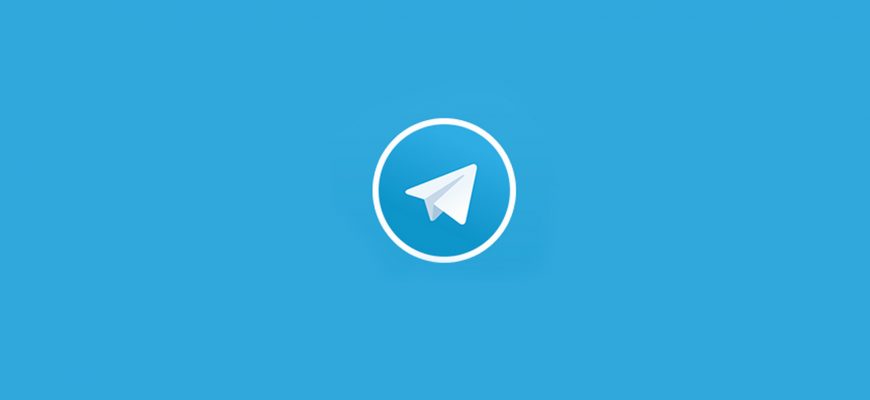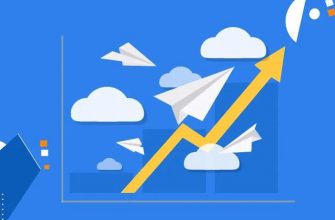Шаг 1: Установка Telegram
Для начала убедитесь, что у вас установлено приложение Telegram. Скачать его можно с официального сайта или из магазина приложений вашего устройства. Telegram доступен на различных платформах, таких как iOS, Android, Windows, macOS и Linux.
- Для iOS: Откройте App Store, найдите Telegram и установите его.
- Для Android: Откройте Google Play, найдите Telegram и установите его.
- Для ПК: Перейдите на официальный сайт Telegram и скачайте версию для вашей операционной системы.
Шаг 2: Регистрация в Telegram
Если у вас еще нет учетной записи в Telegram, необходимо зарегистрироваться. Для этого:
-
- Откройте приложение Telegram.
- Введите свой номер телефона.
- Получите код подтверждения по SMS и введите его в приложении.
- Укажите свое имя и, при желании, загрузите фотографию профиля.
Шаг 3: Создание группы в Telegram
После установки и регистрации в Telegram можно приступить к созданию группы:
- Откройте приложение и нажмите на иконку меню (три горизонтальные линии) в верхнем левом углу экрана.
- Выберите пункт «Создать группу».
- Выберите участников из списка контактов или введите их номера телефонов вручную.
- Введите название группы и, при желании, добавьте фотографию группы.
- Нажмите кнопку «Создать» для завершения процесса.
Настройка группы
После создания группы вы можете настроить ее параметры для удобства управления и общения:
- Откройте группу и нажмите на название группы в верхней части экрана.
- Нажмите на значок «Карандаш» или «Настройки» для редактирования информации о группе.
- Настройте параметры конфиденциальности и безопасности, такие как добавление новых участников, изменение информации о группе и управление правами доступа.
- Выберите раздел «Администраторы» для назначения дополнительных администраторов группы.
Для удобства управления большой группой назначьте несколько администраторов, которые будут помогать в модерации и поддержании порядка
Управление участниками группы
В Telegram вы можете управлять участниками группы, добавляя или удаляя их по мере необходимости:
- Для добавления новых участников откройте группу и нажмите на название группы.
- Выберите пункт «Добавить участника» и выберите контакт из списка или введите номер телефона вручную.
- Для удаления участника нажмите на его имя в списке участников и выберите пункт «Удалить из группы».
Использование дополнительных функций
Telegram предоставляет множество дополнительных функций для управления группами:
- Закрепленные сообщения: Позволяют фиксировать важные сообщения в верхней части чата, чтобы они всегда были видны участникам группы.
- Анонимные администраторы: Администраторы могут оставаться анонимными, чтобы не раскрывать свою личность.
- Боты: Автоматические программы, которые могут выполнять различные задачи, такие как модерация, публикация новостей и управление контентом.
Используйте ботов для автоматизации задач, таких как приветствие новых участников и отправка уведомлений о новых сообщениях.
Модерация и управление контентом
Эффективное управление группой включает в себя модерацию и управление контентом:
- Следите за тем, чтобы участники соблюдали правила группы.
- Удаляйте нежелательные сообщения и блокируйте пользователей, нарушающих правила.
- Используйте закрепленные сообщения для публикации правил и важной информации.
Преимущества использования Telegram для создания групп
Telegram предлагает множество преимуществ для создания и управления группами:
- Высокая скорость и стабильность работы.
- Многообразие функций для управления группами и общения.
- Возможность создания больших групп с количеством участников до 200 000 человек.
- Высокий уровень безопасности и конфиденциальности.
Заключение
Создание группы в Telegram – это простой и эффективный способ объединить людей для общения, работы или совместных интересов. Следуя указанным шагам, вы сможете создать и настроить свою группу, а также эффективно управлять ею. Не забывайте использовать полезные лайфхаки и дополнительные функции, чтобы сделать управление группой еще более удобным и продуктивным.